В этой заметке представляю простые инструкции по самостоятельной настройке аккаунта в сервисе Винк, чтобы вам было комфортно и безопасно пользоваться всеми возможностями услуги интерактивного телевидения с кинотеатром от компании Ростелеком.
В статье “Что такое Wink” я рассказываю о самой услуге и способах ее подключения. Здесь же помогаю адаптировать аккаунт для удобного использования.
Используемые в тексте сокращения
ИТВ – интерактивное телевидение Ростелеком
ТВ – телевидение или телевизор
ПО – программное обеспечение
STB (Set-Top-Box) – телевизионная приставка
ОТТ 2.0 – беспроводная тв-приставка от РТК
Wink+ – беспроводная тв-приставка от РТК
GPON – технология подключения услуг по оптическому кабелю
ДУ – дистанционное управление
ПДУ – пульт дистанционного управления
РТК – Ростелеком
ЛС – лицевой счет
rt.ru – официальный сайт Ростелеком
lk.rt.ru – страница авторизации в личном кабинете
wink.ru – страница видеосервиса Wink
Как настроить Винк через приставку, приложение, портал; профили в аккаунте
Вы услышали или увидели о загадочном сервисе Винк и нашли информацию, что же это за “зверь” такой. Теоретическая часть вас вдохновила на действие – вы решили попробовать интересную услугу Интерактивное телевидение в видеосервисе Wink от Ростелеком.
Большинство пользователей не подозревают обо всех возможностях платформы Винк и ограничивают себя настройками по умолчанию. А это, на мой взгляд, очень неудобно и небезопасно. Давайте вместе разберемся, что можно сделать для своего блага. А начнем с выбора способа подключения Wink.
Что выбрать: подключение приставки, установка приложения, сайт wink
Если вы уже являетесь абонентом Ростелеком (Домашний телефон, Домашний интернет) или хотите получить максимум выгоды от использования Винк, необходимо обратиться к провайдеру любым удобным способом (официальный сайт, чат в личном кабинете, группы в соцсетях и мессенджерах, горячая линия).
При любом обращении будет оформлена заявка на подключение. По ней с вами свяжется оператор, проверит техническую возможность. При наличии таковой подберет подходящий для вас тарифный план, расскажет об условиях подключения, работах мастера и назначит наряд на инсталляцию.
В согласованный с вами день и время инсталлятор приедет к вам и проведет все необходимые работы в соответствии с вашим оборудованием (телевизор, компьютер, мобильное устройство). При мастере вы проверяете, как работает услуга, после чего подписываете договор. С этого момента уже можно полноценно пользоваться Винком. Правда, настройки аккаунта будут по умолчанию.
При необходимости индивидуальных тонких настроек рекомендую прочитать эту заметку до конца. Это позволит вам выйти на более комфортный и безопасный уровень использования видеосервиса Wink.
Если вы не можете (нет технической возможности) или не хотите становиться абонентом Ростелеком, но у вас есть интернет другого провайдера, подберите подходящий для вас способ подключения самостоятельно. Об этом я написала в заметке “Что такое Wink”.
- Если у вас имеется подходящий по параметрам смарт-телевизор, достаточно зайти в магазин приложений на телевизоре, вбить в поиск “WINK”, скачать и установить его, затем создать аккаунт. Для регистрации достаточно указать ваш номер мобильного телефона.
После авторизации можно начинать пользоваться. Но я рекомендую ознакомиться с информацией в следующих главах этой заметки и произвести личные настройки. - Если у вас простой телевизор или смарт, но не поддерживает приложение Wink, есть два варианта для самостоятельного подключения этого видеосервиса:
а) приобрести Android TV или Apple TV и установить на нее приложение Винк, подключить приставку к телевизору, запустить Wink и зарегистрировать аккаунт;
б) купить ТВ-приставку Wink+ и через нее воспользоваться услугой; при контакте с телевизором приставка сама загрузит ПО, вы только следуете подсказкам на экране и в конце регистрируете аккаунт.
Не забываем про индивидуальные настройки из последующих глав заметки. - Если вы хотите пользоваться Винком только на мобильном устройстве, то заходите в магазин приложений, находите “wink”, устанавливайте и регистрируйтесь. Не забудьте про индивидуальные настройки.
Если ваш мобильный устаревшей модели, используйте вэб браузер и зайдите на портал wink.ru. Также требуется регистрация. При необходимости личные настройки. - И последний вариант подключения – это компьютер или ноутбук. Тут вообще ничего устанавливать не нужно. Достаточно через браузер зайти на портал wink.ru.
Регистрация и авторизация нужны и в данном случае. А также по необходимости индивидуальные настройки.
После регистрации вам бесплатно будет доступно 20 общероссийских каналов и порядка 10000 фильмов и сериалов в кинотеатре Винк. Вы можете выбрать любую из предлагаемых подписок и расширить доступный контент. Оплачивать можно и нужно через раздел “Мое” – “Платежи” с банковской карты.
Основной профиль в аккаунте Wink: все возможности
После регистрации в сервисе Wink вам доступно два профиля (подробнее о разнице между ними читайте ниже). Не многие обращают на это внимание и используют только Основной с настройками по умолчанию. При этом получают доступ ко всем возможностям платформы.
Кто впервые столкнулся с Винком, могут посчитать очень неудобным изобилие информации, мешающей комфортному использованию видеосервиса. Хочется видеть только то, что доступно по выбранной подписке или соответствует тарифу, а не все множество телеканалов и фильмов.
Для создания комфортной среды настраиваем профиль под себя. Для этого необходимо перейти в раздел “Мое” [1], выбрать “Основной профиль” [2] и нажать шестеренку [3]. Попадем в раздел редактирования Основного профиля.
Здесь можно выбрать аватар [4], изменить название [5], отключить или включить уведомления [6]. При необходимости установить интервал времени просмотра (по умолчанию круглосуточно) [7] и ограничить длительность просмотра (по умолчанию без ограничений) [8].
Две настройки со временем обычно используют для детей, ограничивая их по времени, когда можно включить что-то для просмотра (например после школы с 16:00-18:00) или длительности просмотра (например не более 45 минут без перерыва).
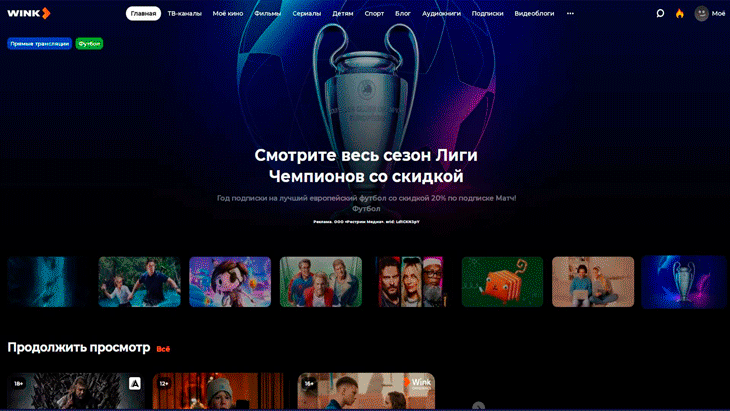 Настройка Основного профиля в Wink
Настройка Основного профиля в Wink
При необходимости выставим возрастное и другие ограничения [9]. Самый важный пункт – это покупка по пин-коду (Запрашивать пин-код при покупке) [10]. Всего одна галочка убережет вас от непредвиденных счетов за платный контент и даст полный контроль над всеми тратами в сервисе Wink.
По умолчанию пин-код четыре нуля (0000). Если вы живете не один и хотите контролировать расходы и настройки всех профилей, рекомендую придумать легкий для вас, но не логически очевидный для других членов семьи.
После внесения изменений не забывайте нажать кнопку “Сохранить изменения" [11], чтобы они вступили в силу.
После фиксации предыдущих изменений приступайте к настройке доступа к телевизионным каналам (можно выбрать, какие скрыть из видимой зоны) [12]. Для этого необходимо нажать кнопку “Настроить” [13]. Откроется список всех имеющихся каналов.
Одни будут доступны всегда, другие входят в определенную подписку и закрыты замочком, но при этом видны. Скрываем их одним кликом [14]. Нажимаете на каналы, которые не хотите видеть в выдаче, и они не будут показываться в списке вашего профиля [15], или сделать доступ по пин-коду [16].
Теперь перейдем в раздел “ТВ каналы” [1]. По умолчанию открывается список всех имеющихся каналов. Для удобства нахождения нужных пройдитесь по тематикам ("4К", "HD", "Эфирные", "Спортивные", "Кино и сериалы" и так далее).
Чтобы нужные вам каналы всегда были в быстром доступе, необходимо открыть карточку интересного канала, кликнув по ней. На открывшейся странице нажать на сердечко в правом верхнем углу экрана [2]. Так происходит добавление в “Избранное”.
То же самое можно сделать и с понравившимися фильмами [3] и сериалами [4] в соответствующих разделах верхнего меню. Таким образом мы подбираем интересный для себя контент, который всегда будет на виду в быстром доступе.
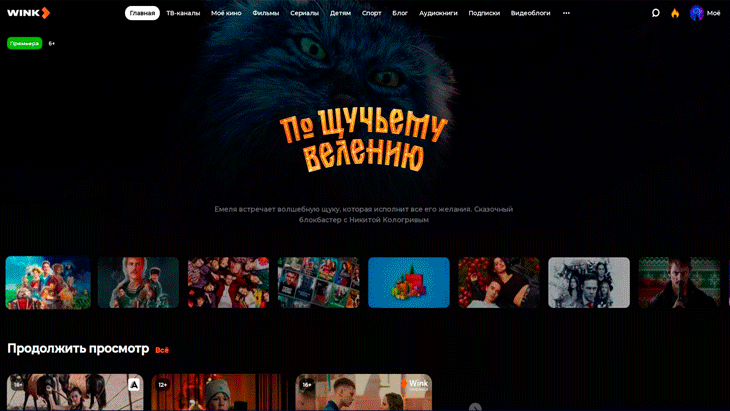 Настройка раздела Избанное в Wihk
Настройка раздела Избанное в Wihk
После произведенных действий вы сможете использовать “Избранное” [6], которое находится в Личном кабинете [5], а также в разделе “Мое кино” [7]. В нем уже не будет ничего лишнего, отвлекающего ваше внимание или раздражающего.
Узнать же, что входит в вашу подписку или подключенный пакет каналов, можно в блоке “Мои подписки”. Там видно название подключенного пакета (например “Трансформер”), название подписки (например “Wink 5в1”), опции (например “Управление просмотром”).
Тут можно отключить ненужное, нажав кнопку “Отключить”. Имейте в виду, что оплаченные подписки и дополнительные пакеты каналов (например “Матч!Премьер”) отключатся только по окончании отчетного периода. При отключении срок действия будет выведен в сообщении перед подтверждением.
А вот смена основного пакета каналов на другой происходит в полночь, как и любого тарифа на лицевом счете в Ростелеком. Опция “Управление просмотром” с посуточной тарификацией. Соответственно ее можно каждый день подключить или отключить.
Важно к ознакомлению и пониманию
Оплатить выбранную подписку можно с банковской карты. Принимаются карты Visa, MasterCard, Electron и МИР, выпущенные российскими банками, в приложениях Wink или на сайте wink.ru.
Для вашей безопасности рекомендую не привязывать основную карту к аккаунту Wink во избежание случайных незапланированных списаний. А вот если есть дополнительная карта, которую вы пополняете самостоятельно по мере необходимости на небольшие суммы, можно привязать, чтобы не вводить каждый раз для оплаты подписки данные карты.
И еще один момент. Не забывайте, если вы подключили какую-то дополнительную подписку на месяц, ее нужно самостоятельно отключить до окончания оплаченного периода. Действовать она все равно будет весь месяц, но в полночь на первое число отключится, а не продлится автоматически.
Это относится и к подпискам за бонусы (следите до какого числа активна бесплатно).
Например, в середине месяца начинается чемпионат по футболу, и вы хотите его смотреть в хорошем качестве. За день до начала первого матча вы подключаете пакет Матч!Премьер и наслаждаетесь прямыми трансляциями в удобной домашней обстановке.
Самое позднее в предпоследний день месяца не забудьте его отключить. Тарификация за него будет произведена не за 30 дней, а с момента подключения до последнего дня месяца.
Это относится к абонентам Ростелеком, так как у провайдера постоплата услуг, то есть в следующем за отчетным месяце. Для сторонних пользователей, возможно, действует предоплата. Это лучше уточнить в поддержке самого видеосервиса Wink.
Возможности детского профиля: родительский контроль
Точно так же можно настроить и детский профиль. Разница доступа зависит лишь от возрастных ограничений. Все, что не входит в указанные рамки по возрасту, будет полностью скрыто.
Для самых маленьких будут видны только мультфильмы и развивающие передачи. Ни о каких покупках тут речь не идет, так как опция “Покупки по пин-коду” включена по умолчанию.
Для подростков уже доступно гораздо больше, но взрослый контент по-прежнему скрыт из видимости, как и возможность покупок самостоятельно.
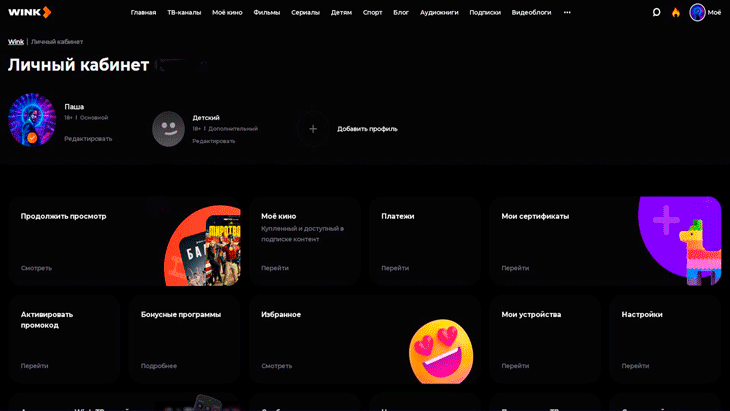 Настройка Детского профиля в Wink
Настройка Детского профиля в Wink
Возможность детского профиля включает в себя и контроль за временем, которое ребенок проводит за экраном телевизора или другого устройства с Wink. Даже если вы на работе, все равно будете уверены, что ваше чадо не смотрит часами телевизор вместо того, чтобы делать уроки.
Если у вас один телевизор, то могу посоветовать перед уходом на работу переключать его на детский профиль. В этом случае без вас ребенок будет смотреть только то, что ему доступно по возрасту, так как перейти на другой профиль не сможет, не зная пин-код.
Создание дополнительных профилей в одном аккаунте
В наше время во многих семьях есть по нескольку телевизоров, компьютеров и мобильных устройств. Видеосервис Wink дает возможность задействовать все эти устройства.
Интересы людей различны даже в одной семье. Чтобы не спорить, что будете смотреть, целесообразно воспользоваться функцией Мультискрин, позволяющей подключить до пяти различных устройств на одну учетную запись в сервисе Wink.
Чтобы каждому было удобно пользоваться услугой, в одном аккаунте создают несколько профилей с индивидуальными настройками. Для этого в личном кабинете в Винк (в разделе “Мое”) нажимаете на плюсик и создаете еще нужное количество пользователей (например: Паша, Маша, Катя, Петя).
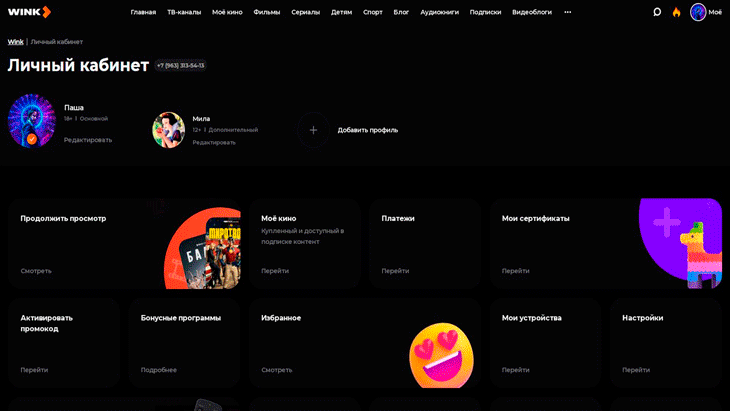 Добавление Дополнительного профиля в Wink
Добавление Дополнительного профиля в Wink
У каждого своя аватарка, имя, индивидуальные настройки и ограничения. Общим является только Основной профиль. Из него и осуществляется создание и удаление всех остальных.
Как правило, этим занимается глава семьи или тот, кто отвечает за оплату услуги. Он же и придумывает пин-код, чтобы никто без его ведома не смог ничего поменять или купить.
Переход из любого дополнительного профиля в основной осуществляется только при введении пин-кода, что позволяет контролировать ситуацию в аккаунте и исключить незапланированные покупки контента и изменение тарифа.
Основные выводы
Я рассказала вам, как можно с удовольствием и безопасно пользоваться всеми возможностями видеосервиса Wink.
Больше вам не придется спорить с родными или детьми, что и когда смотреть. Достаточно один раз произвести настройки и распределить профили по устройствам членов семьи.
Сервис Винк не стоит на месте, а растет и совершенствуется. Развитие идет семимильными шагами, и уже многие смарт-телевизоры поддерживают приложение Wink.
Распространение технологии GPON в России дает возможность в каждой семье использовать одновременно несколько смарт-телевизоров и других устройств, так как скорость интернет это позволяет.
Если вы столкнулись с чем-то, о чем я не упомянула в заметке, обязательно сообщите в комментариях. А я добавлю эту информацию для всех. И задавайте вопросы, если что-то показалось вам непонятным.

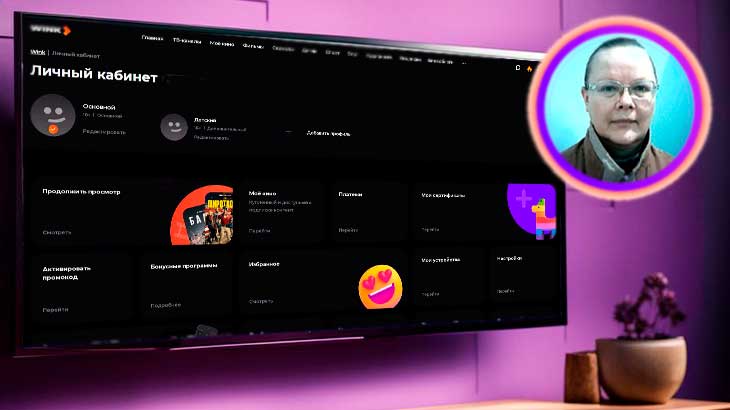
Оставить комментарий